
In questa guida vi mostriamo come guardare i film in streaming su i nostri dispositivi in modo gratuito e veloce. Come voi tutti saprete MegaVideo è stato bloccato dall’FBI per una violazione. Ma è necessario usare per forza MegaVideo?No,non è necessario utilizzare MegaVideo. Il team di MegaVideOS ci fa sapere che dopo la caduta di MegaVideo, tutto il mondo dello streaming on-Line viva momenti incerti, loro cercheranno sempre di garantire la massima compatibilità con i maggiori siti funzionanti.
iMegaVideOS cambia nome è diventa IStreamingOS. VideoWeed è il nuovo candidato come erede di MegaVideo,sito perfettamente supportati da iMegaVideOS, ma anche se l’FBI dovesse fare altre vittime, finchè sopravviverà almeno un sito di streaming video, con iMegaVideOS potrete continuare a vedere i vostri filmati preferiti sui vostri iPhone o iPad. Ecco la guida completa a iMegaVideOS con tutti i passaggi necessari per il suo utilizzo.
Ecco La Guida passo dopo passo:
Novità:Con questo metodo del tutto italiano che vado a proporre sarà possibile guardare video su MegaVideo su qualsiasi versione di iOS installato a, quindi anche con la vecchia versione 4.x.x.
l team italiano guidato da Simone Cattani e il suo amico Fox, ha realizzato già da tempo un metodo scritto in javascript che funziona al 100%.
Di cosa abbiamo bisogno:
- Mercury Browser Lite: un browser alternativo che permette di scegliere un User Agent diverso dalle versioni Mobile in modo da permettere così la visualizzazione delle pagine internet in versione “Desktop” come da PC, evitando le varie ottimizzazioni per i dispositivi mobili.
- Oplayer Lite: un player video multifunzionale
Con SafariMobile,infattiome avrete sicuramente notato, al momento di accedere a Megavideo con un iPhone o iPod touch il servizio stesso vi pone subito una barriera facendovi visionare una pagina di advertising(pubblicità) e deviandovi cosi dalla pagina contenente il video.
Da qui quindi la necessità di installare l’app Mercury Browser Lite.
Nota: se possiedi un iPad come avrai capito non è necessario scaricare Mercury browser perchè su questo dispositivo si riesce ad arrivare alla videata di Megavideo anche con Safari mobile.
PS: Se hai il jailbreak puoi seguire tranquillamente questa procedura oppure andare a fondo pagina e leggere le note che ho precisato.
Per iphone e ipod touch invece:
Una volta scaricata cambiamo l’User Agent in questo modo:
Apriamo Mercury Browser Lite, andiamo su Impostazioni (iconcina in basso a ingranaggio) e andiamo nel menù Settings.
modifichiamo il campo “Identity Browse as” e settiamo un qualunque User Agent diverso dalle versioni Mobile, nel mio caso ho optato per Firefox 3.5.
A questo punto, sempre utilizzando Mercury Browser, accediamo al sito dedicato al progetto iMegaVideOS(http://www.imegavideos.com) ed entriamo nella sezione Install > Not Jailbroken.
- Aggiungete come segnalibro la pagina appena aperta.
- Ora dobbiamo editare il segnalibro appena creato: apriamo il nostro bookmark dall’iconcina a forma di libro, in alto nella barra del browser Mercury e e scegliamo “edit” sopra a destra.
- Ora apriamo il nostro segnalibro che dovrebbe chiamarsi imegavideos o il nome che gli avete assegnato
- dalla sezione appena aperta sotto al nome del segnalibro è elencato il codice url di esso;
- Attenzione: cancelliamo tutto quello che precede la parola javascript.
- salviamo e chiudiamo
Fatto!
Ora scarichiamo anche l’app Oplayer Lite se già non lo avevamo fatto in precedenza.
Da Mercury browser aprite un link di un video ospitato su VideoWeed che desiderate aprire.
Come noterete intanto che grazie all’user Agent modificato in precedenza, siete arrivati alla schermata di VideoWeed.
Semplificando al massimo, VideoWeed viene ingannato e pensa che stiamo accedendo al suo servizio con un browser per computer invece che con uno per dispositivi mobili.
Adesso aprite il segnalibro di ImegaVideOS salvato in precedenza.
comparirà una barra nera con l’URL del video .flv che dovremmo copiare per poi aprirlo da Oplayer.
In alcuni casi compare solo la barra nera senza il link ma la procedura è corretta ugualmente: in entrambi i casi copiate l’interno della barra.
Ora chiudete Mercury e aprite Oplayer Lite: scegliete la voce “apri l’url” e incollate il vostro URL. Il video apparirà all’istante.
Infine: La procedura è molto semplice se non l’avete capita del tutto scrivetecela attraverso i commenti questa guida è valida su tutti i dispositivi Apple.
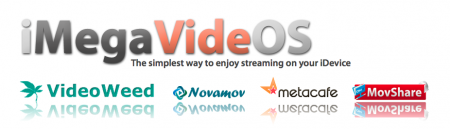
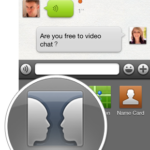

Ciao scusa non ho capito se tutta questa procedura va fatta anche con un ipad?? Cioè posso farla anche con un ipad facendo finta che sia un iphone?? Grazie
Sempre io! Questo procedimento funziona anche con nowvideo o solo con videoweed?? Grazie